SSH キーの構成
概要
アカウント認証方式がSSH キーであるサーバーに接続する場合、ここで鍵を事前に登録して保存することができます。その後、サーバーまたはサーバーグループでアカウントを登録する際に認証タイプをSSH キーに設定することで、登録した鍵を簡単に取り出すことができます。
SSH キーを登録する
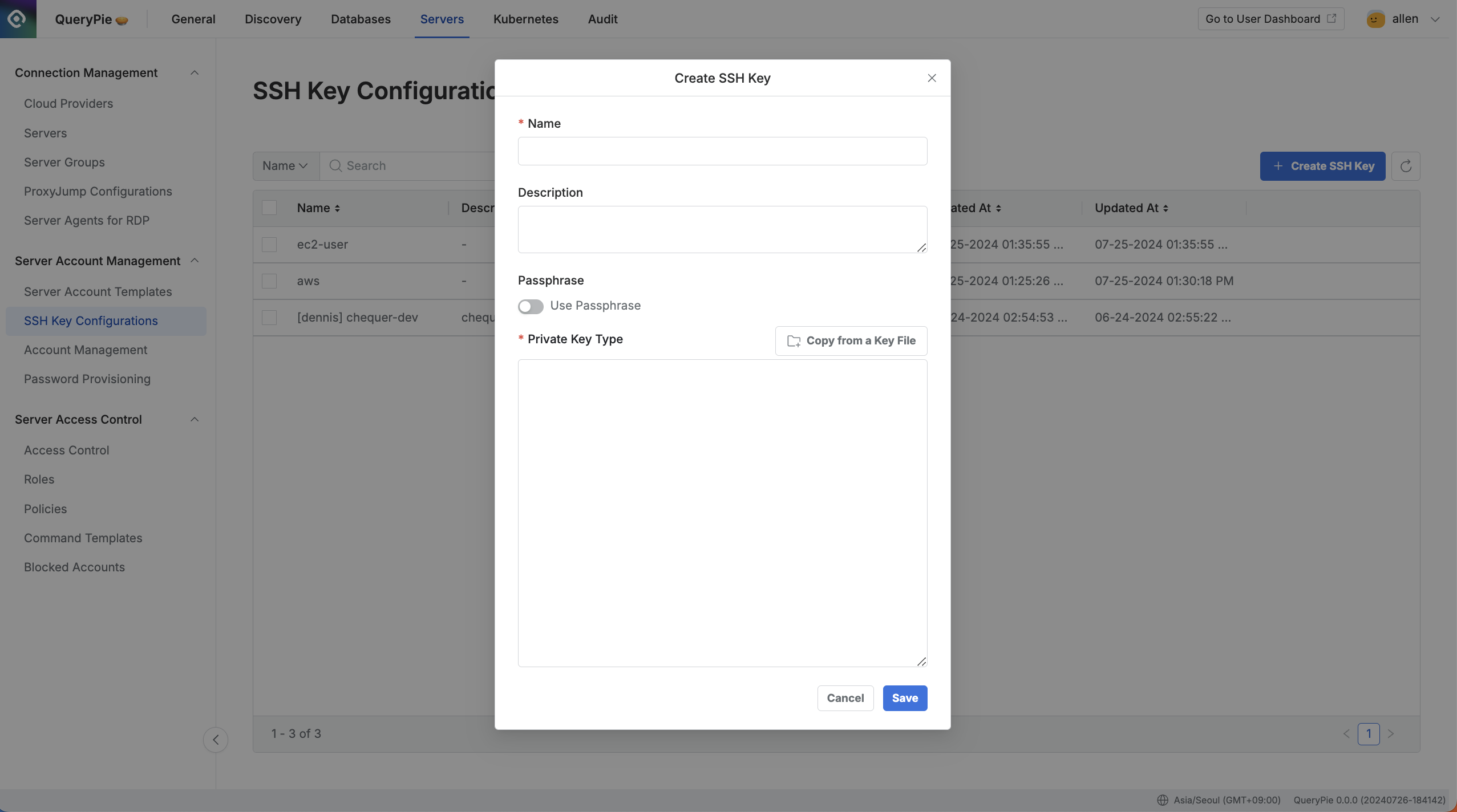
管理者 > サーバー > サーバーアカウントの管理 > SSHキーの設定 > SSHキーの作成
管理者 > サーバー > サーバーアカウント管理 > SSH キーの構成 メニューに移動します。
右上の「
SSHキー作成」ボタンをクリックします。表示されたポップアップで、以下の内容を入力します:
名前:SSH キーを区別するための名前を入力します。
説明:SSH キーの説明を入力します。
パスフレーズ: パスフレーズを使用するかどうかを選択します。 使用する場合は、スイッチをオンに切り替えてパスフレーズを入力します。
秘密鍵: 秘密鍵を正しい形式で入力します。
キーファイルからコピー:ファイルから秘密鍵をコピーします。
保存ボタンをクリックして保存します。
SSHキーの管理
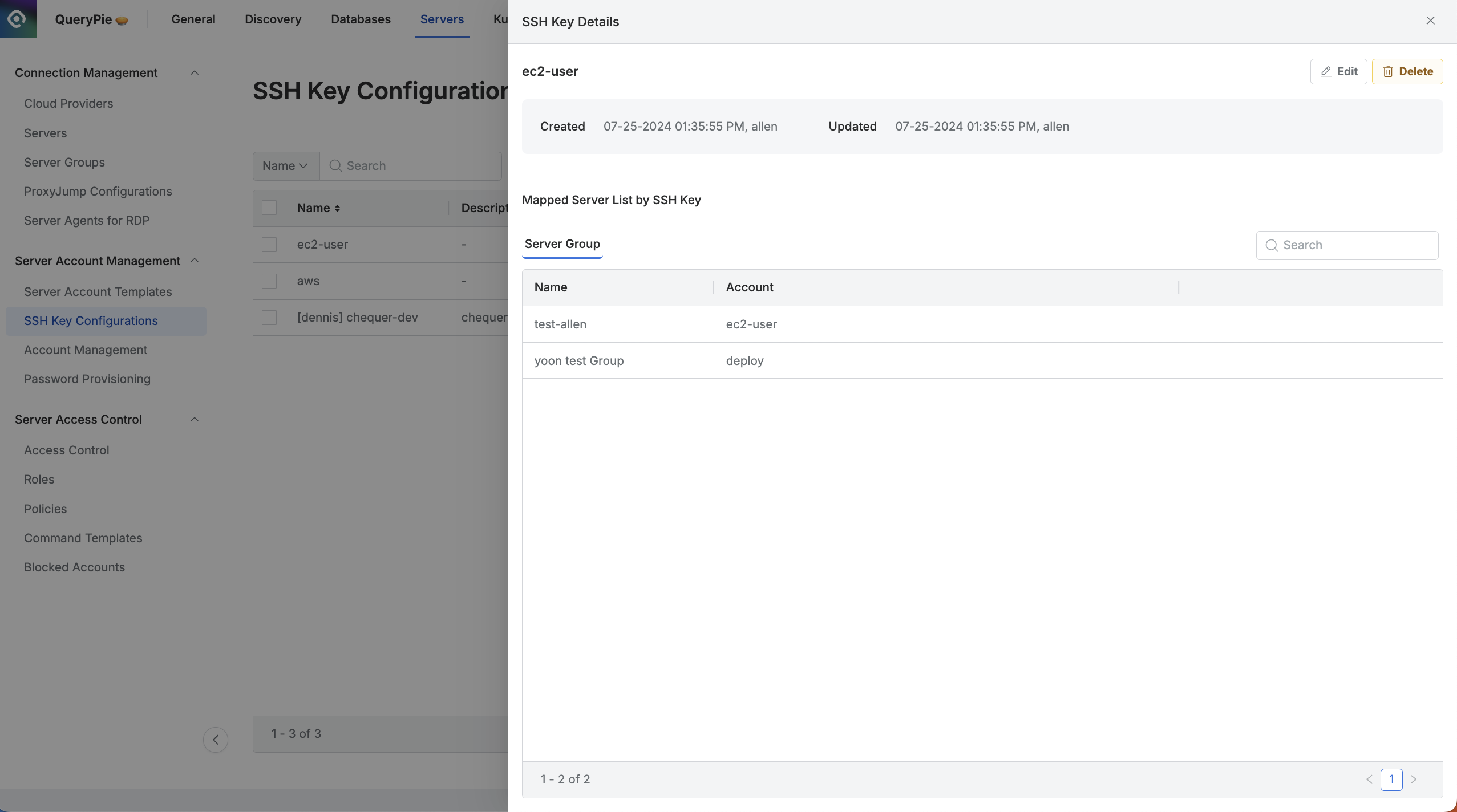
管理者 > サーバー > サーバーアカウントの管理 > SSHキーの設定 > SSHキーの詳細設定
接続されているサーバーとサーバーグループの表示:個々のSSHキーをクリックすると、どのサーバーグループやサーバーがそのキーを使用しているか一目で確認できる引き出しページが開きます。
SSH キーの編集:右上の編集ボタンをクリックすると、鍵を変更することができます。 なお、セキュリティ上の理由から、以前に入力したパスフレーズと秘密鍵はマスクされ、元の形で見ることができません。
SSH キーの削除:右上の
Deleteボタンをクリックして、キーを削除します。ただし、その鍵が現在サーバーグループやサーバーで使用されている場合は削除できません。このような場合は、削除する前に、まずサーバーまたはサーバーグループ内の関連アカウントから鍵を切断してから削除してください。
%201.png)